사무실에서 일을 하다 보면 여러 가지 이유로 동료들에게 모임 요청을 보내야 하는 경우가 많습니다. 일회성 회의일 수도 있고 일련의 회의일 수도 있습니다. 그러나 때로는 부득이한 사정으로 인해 그 모임을 취소해야 할 수도 있습니다. 회의 주최자로서 우리는 모든 초대 대상자에게 회의 취소에 대해 알려야 합니다. Outlook 캘린더에서 회의를 취소하는 방법을 알아보겠습니다. .
Outlook에서 회의 취소

계속 진행하고 Outlook에서 회의를 취소하는 방법을 이해하기 전에 먼저 Outlook이 작동하는 방식을 이해하겠습니다. Outlook 캘린더 흥미롭고 매우 유용한 응용 프로그램입니다. Outlook 일정을 사용하면 회의 요청을 쉽게 보낼 수 있습니다. 동시에 초대 요청도 간편하게 취소할 수 있습니다. Outlook을 사용하여 여러 번 회의를 예약하는 것도 매우 쉽습니다. 주최자는 회의를 취소할 뿐만 아니라 다양한 사람들에게 회의 요청을 보낼 수 있는 모든 권한을 갖습니다. 모임은 일회성 모임, 되풀이 모임 또는 되풀이 모임의 하나 이상의 인스턴스가 될 수 있습니다. 다음은 모든 유형의 회의 취소에 대해 따라야 하는 간단한 단계입니다.
읽기 :Outlook에서 새 수신 이메일에 대한 소리 알림을 할당하는 방법.
일회성 회의 취소 단계
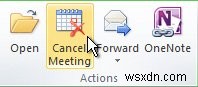
- Outlook을 엽니다. 캘린더 탭으로 이동합니다. 캘린더에서 회의를 열지 않고 클릭합니다.
- 회의 탭에서 작업 그룹의 Outlook에서 회의 취소를 클릭합니다.
- 취소 알림과 함께 첨부할 문자 메시지를 입력하세요.
- 마지막으로 '취소 보내기' 버튼을 클릭합니다.
참고:' 작업 메뉴의 회의 취소' 옵션은 주최자에게만 제공됩니다. 옵션을 볼 수 없는 사람들은 회의를 취소하고 삭제할 수 없습니다.
반복 회의 취소 단계
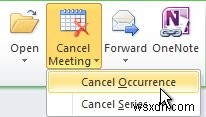
- Outlook을 엽니다. 열리면 캘린더 탭을 클릭하십시오.
- 반복 항목 열기 대화 상자에서 시리즈 열기를 클릭한 다음 확인을 누릅니다.
- 도구 모음에서 되풀이를 클릭합니다.
- Recurrence 범위 아래에 언급된 End By를 클릭합니다.
- '종료'를 클릭한 후 회의를 종료할 날짜를 선택하고 확인을 누릅니다.
- 업데이트 보내기를 클릭합니다.
참고: 표준 도구 모음에서 되풀이를 볼 수 없는 경우 회의 주최자가 아니므로 회의를 취소할 수 없습니다.
정기 회의 취소 단계

- Outlook을 열고 정기 모임의 인스턴스를 엽니다.
- 반복 항목 열기에서 이 항목 열기를 클릭하고 확인을 누르십시오.
- 작업 메뉴에 있는 Outlook의 회의 취소를 클릭합니다.
- 삭제 확인 대화 상자에서 이 항목 삭제를 클릭합니다.
참고 : Outlook의 작업 메뉴에서 회의 취소가 표시되지 않으면 주최자가 아니며 회의를 취소할 권한이 없습니다.
주최자로서 회의를 취소하거나 삭제할 때마다 항상 이전에 초대를 받은 모든 사람에게 알리는 것이 좋습니다. 관련된 모든 사람에게 알려야 하는 엄격하고 빠른 규칙은 없지만 여전히 좋은 에티켓에 따릅니다.
읽기 :Outlook 캘린더를 Google 캘린더와 동기화하는 방법.

